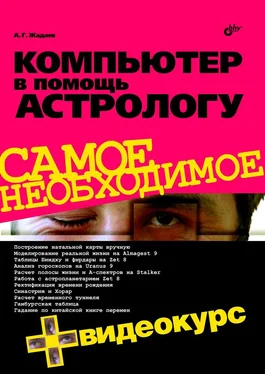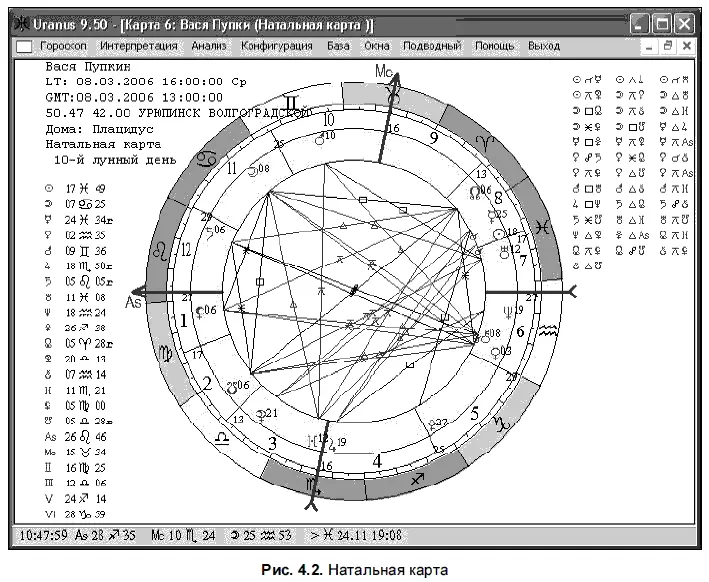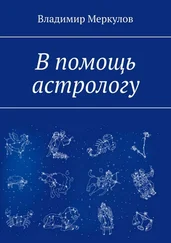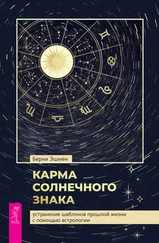Основное меню демо-версии программы содержит пункты: Гороскоп, Интерпретация, Анализ, Конфигурация, База, Окна, Помощь, Выход.
А сейчас мы рассмотрим возможности, которые можно реализовать с помощью этих пунктов.
Итак, запускаем программу Uranus (uranus.exe). В открывшемся окне, которое является основной рабочей зоной, появляется главное меню и карта, которая была создана последней во время прошлого сеанса.
Построение гороскопа
Для того чтобы построить гороскоп, нужно сначала выбрать метод, который вы будете применять для этого.
Наиболее часто используется натальная карта. Она представляет собой зодиакальный круг, на котором точками отмечены планеты и указаны астрологические дома выбранной системы (рис. 4.2). Линиями указаны аспекты между точками карты. Натальная карта всегда соответствует моменту рождения клиента и является ключевым моментом в понимании его характера и влияния звезд на судьбу.
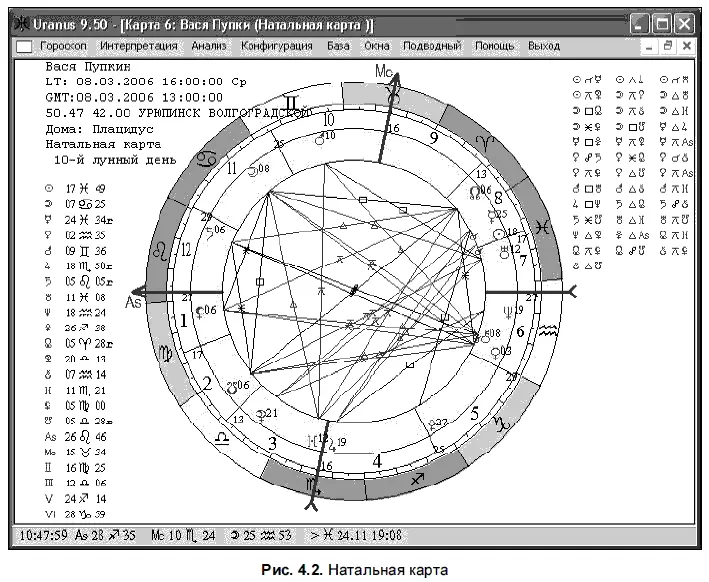
Чтобы построить натальную карту, воспользуйтесь следующей инструкцией:
1. Выберите пункт главного меню Гороскоп, после чего отобразится окно Данные пользователя(рис. 4.3).

2. В поле Вид Гороскопавыберите Карта.
3. В поле Датаукажите дату рождения клиента (формат даты ДД: ММ: ГГГГ). Если вам известно точное время рождения клиента, укажите его в поле Время местное. Если вы не знаете его, пропустите этот пункт, но в таком случае программа не будет учитывать астрологические дома. Не забывайте, что с ранней весны до поздней осени на территории бывшего СССР действует так называемое летнее время. Если интересующая дата рождения попадает на этот промежуток, отнимите от времени рождения один час.
(Примечание)
Если вы хотите задать дату до нашей эры, то в поле Датавам придется ввести отрицательное число для значения года. Например: 22:05:-78.
4. В случае учета домов введите место рождения клиента и разницу с Гринвичским меридианом (в поле Поправка (час)). Место рождения можно выбрать из базы данных городов. Чтобы выбрать нужный город из базы данных, нужно щелкнуть мышью по кнопке Городаи ввести начальные буквы необходимого места рождения. Если же интересующий вас населенный пункт отсутствует, то необходимо ввести его координаты вручную в поле Город.
5. Нажмите кнопку ОКПеред вами на экране появится натальная карта клиента (см. рис. 4.2). Слева на карте символически указано точное местоположение планет и куспидов астрологических домов в зодиакальном круге. Справа (тоже символически) изображены аспекты точек натальной карты. В левом верхнем углу указана информация о клиенте (Вася Пупкин): дата рождения (08.03.2006), место рождения (координаты и город), астрологическая система домов, вид гороскопа (в данном случае это натальная карта).
Кроме натальной карты, можно также применить прогностические методы: транзиты, прогрессии и дирекции. Метод, который вы хотите использовать, можно задать в поле Вид Гороскопа, выбрав из достаточно широко представленных способов расчета.
Если вы хотите получить текстовую интерпретацию полученного гороскопа, воспользуйтесь пунктом главного меню Интерпретация.
Интерпретация гороскопа
Бывает, что астрологу достаточно зрительной информации, полученной из нарисованной компьютером астрологической карты. Однако так оказывается не всегда. Достаточно часто пользователю приходится обращаться к программе, чтобы она помогла ему составить целостное текстовое представление об астрологической ситуации.
Текстовый блок в программе Uranus представлен широко и разнообразно. С его помощью можно получить интерпретацию натального гороскопа, гороскопа ребенка, гороскопа профессиональной ориентации и т. п. Рассмотрим основные возможности, которые предоставляет нам данная программа:
♦ текстовая интерпретация натальной карты, т. е. гороскопа рождения клиента;
♦ гороскоп ребенка, позволяющий описать характер ребенка, родившегося в указанный момент;
♦ гороскоп переезда. Здесь нужно ввести координаты места, куда собирается переехать клиент, и получить информацию о том, как этот переезд повлияет на его судьбу;
Читать дальше
Конец ознакомительного отрывка
Купить книгу